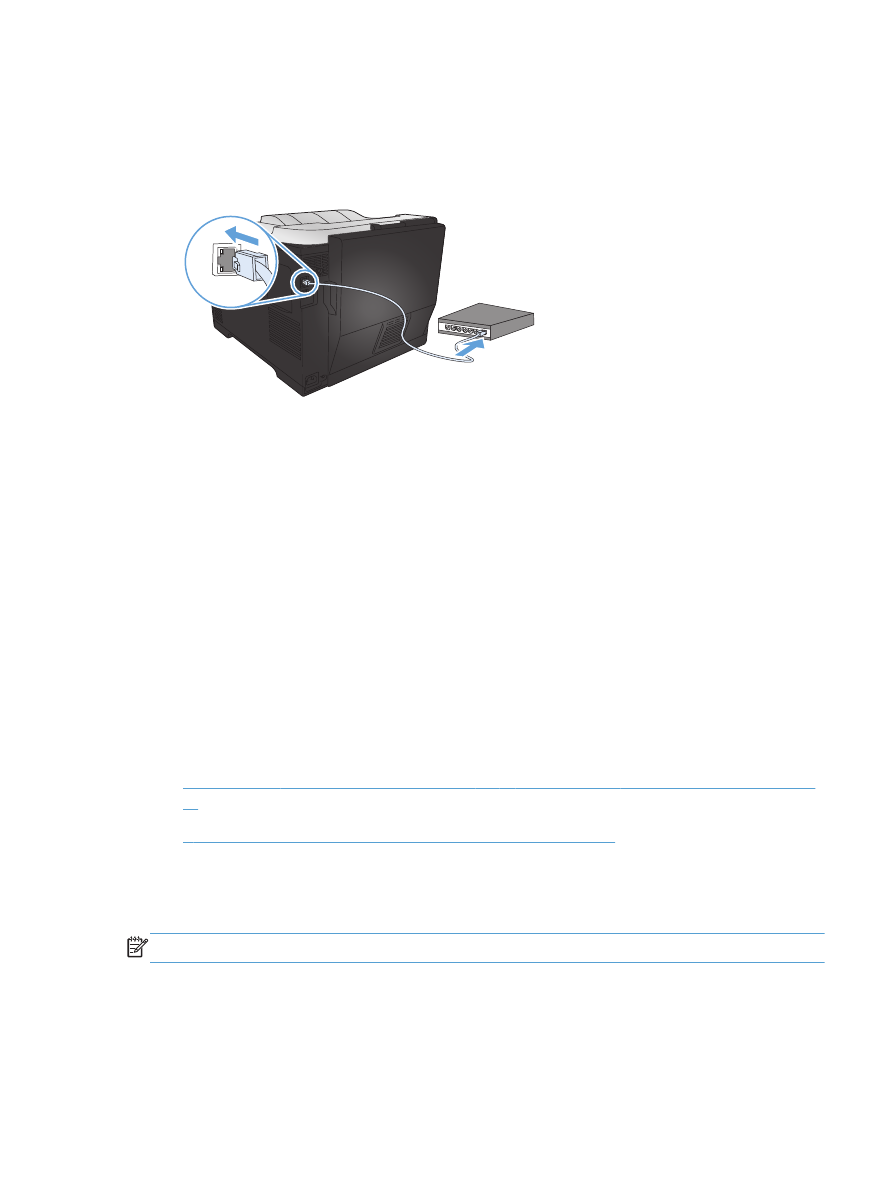
Mac コンピュータ対応ソフトウェアのインストール
プリンタのソフトウェアをインストールする前に、プリンタがネットワーク ケーブルを使用して
ネットワークに接続されていないことを確認します。
Mac コンピュータが、プリンタを接続するワイ
ヤレス ネットワークに接続されていることを確認します。
次のいずれかの手順に従って、プリンタをワイヤレス ネットワークに接続します。
●
コントロール パネルのメニューを使用して
WPS でワイヤレス ネットワークにプリンタを接
続
●
USB ケーブルを使用して製品をワイヤレス ネットワークに接続
ルーターが
Wi-Fi Protected Setup (WPS) をサポートしている場合、1 つ目の方法を使用してプリン
タをネットワークに追加します。この手順が、プリンタをワイヤレス ネットワーク上に設定する最
も簡単な方法です。
注記:
Apple AirPort ワイヤレス ルーターは WPS ボタンによる設定をサポートしていません。
JAWW
Mac 用ソフトウェア
31
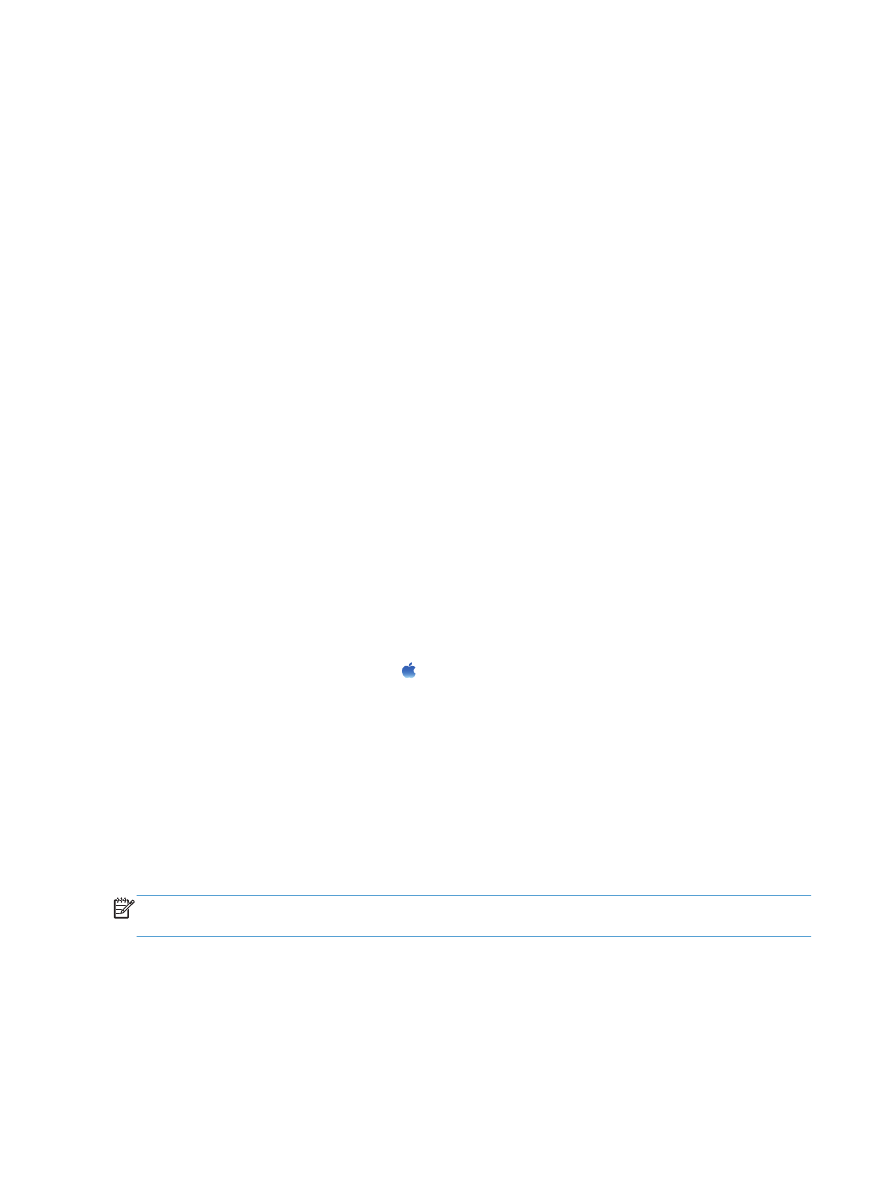
ワイヤレス ルーターが
Wi-Fi Protected Setup (WPS) をサポートしていない場合、ワイヤレス ルー
ターのネットワーク設定をシステム管理者に確認するか、次の手順を実行します。
●
ワイヤレス ネットワーク名またはサービス セット識別子
(SSID) を確認します。
●
ワイヤレス ネットワークのセキュリティ パスワードまたは暗号化キーを決定します。
コントロール パネルのメニューを使用して
WPS でワイヤレス ネットワークにプリンタを接続
1.
プリンタの前面にあるワイヤレス ボタンを押します。コントロール パネルのディスプレイを
見て、
[ワイヤレス メニュー] 項目が開いたか確認します。開いていない場合は、以下の手順を
実行します。
a. コントロール パネルで [
OK
] ボタンを押してメニューを開きます。
b. 以下のメニューを開きます。
●
ネットワーク設定
●
ワイヤレス メニュー
2.
[WPS 設定] 項目を選択します。
3.
次のいずれかの方法で設定を完了します。
●
押しボタン:
[押しボタン] オプションを選択して、コントロール パネルの手順に従いま
す。ワイヤレス接続の確立に、数分かかる場合があります。
●
PIN:[PIN を生成] オプションを選択します。プリンタでは一意の PIN が生成されます。
この
PIN をワイヤレス ルーターの設定画面に入力する必要があります。ワイヤレス接続
の確立に、数分かかる場合があります。
4.
コンピュータでアップルメニュー を開き、[システム環境設定] メニューをクリックして、
[プリントとファクス] アイコンをクリックします。
5.
[プリンタ名] 列の左下隅にあるプラス記号
(+) をクリックします。
デフォルトでは、
Mac OS X では Bonjour を使用してローカル ネットワーク上のプリンタを検
出し、プリンタのポップアップ メニューにプリンタを追加します。ほとんどの状況では、
Bonjour が最適な手段です。Mac OS X で HP プリンタ ドライバを検出できないと、エラー
メッセージが表示されます。ソフトウェアを再インストールします。
6.
任意のプログラムからページを印刷して、ソフトウェアが正常にインストールされたことを確認
します。
注記:
この方法が正常に終了しない場合、
USB ケーブルを使用してワイヤレス ネットワークの設
定を試みてください。